Win10系統如果沒有綁定微軟賬戶,都是以本地賬戶來登錄。這樣就不能使用微軟賬戶上的一些功能,如果每次登錄本地賬戶後又去切換到微軟賬戶,又太麻煩了。這個時候可以綁定微軟賬戶到本地電腦上,具體怎麼操作呢?下面小編就給大家帶來Win10把微軟賬戶綁定到本地電腦上的方法,一起來看看吧。
方法步驟:
1、單擊左下角開始菜單,選擇設置;
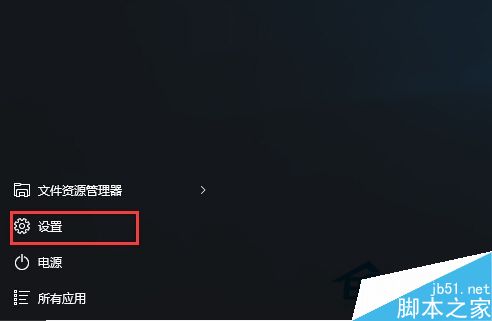
2、進入設置後,點擊“帳戶”圖標;
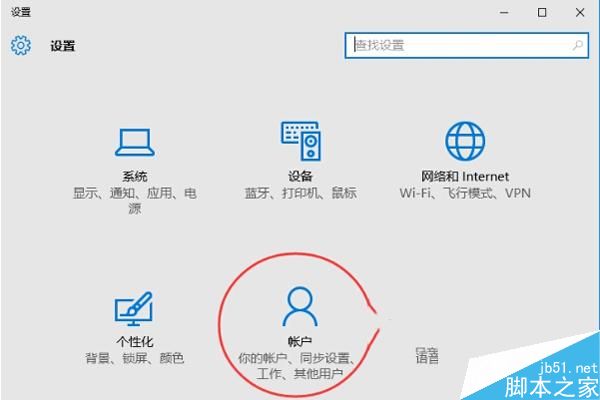
3、在“你的帳戶”選項中,我們可以看到右側“改用Microsoft帳戶登錄 的鏈接,我們點擊即可;
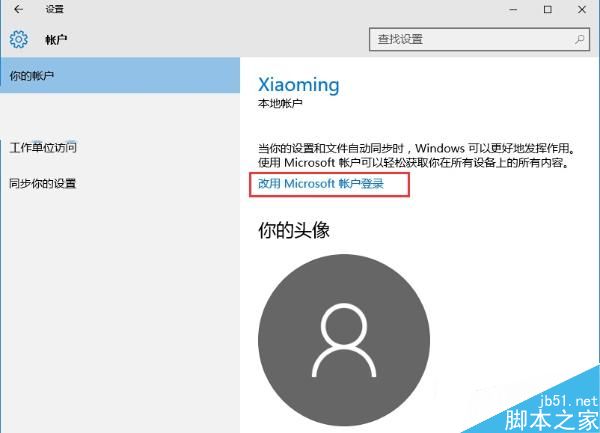
4、點擊後,就彈出Microsoft帳戶登錄窗口,如果你還沒有帳戶的話,可以點擊“創建一個”連接進行新帳戶的創建,
如果有了,輸入之前的帳戶名和密碼點擊登錄即可,之後我們就可以一直使用微軟帳戶登錄了。
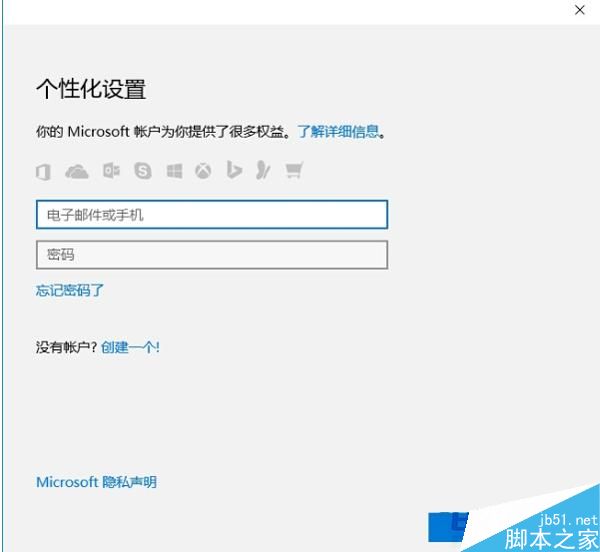
5、如果沒有創建,點擊創建一個按鈕後,我們輸入你的姓名 郵箱號 密碼 等下一步即可,由於網絡較慢,可能需要耐心等待;
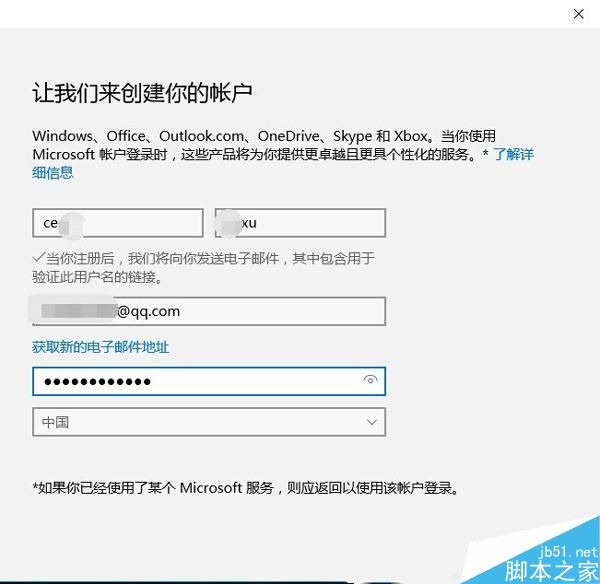
6、注冊完成後,就可以使用微軟帳戶登錄啦。
不過需要注意的是登錄微軟賬戶需要聯網,所以最好要保證網絡的暢通。以上就是小編帶來的Win10把微軟賬戶綁定到本地電腦上的方法,希望可以幫助到大家,更多內容請關注本網站!